电脑突然黑屏怎么回事
电脑突然黑屏可能由多种原因引起,需要从硬件和软件两方面排查:
硬件问题排查: 1. 电源故障检查 - 确认电源线是否松动,尝试更换插座或电源线 - 笔记本电脑检查电池是否耗尽,连接充电器后等待几分钟 - 台式机检查电源按钮连接线是否松动
显示器问题 - 检查显示器电源指示灯状态 - 尝试连接其他显示器或外接显示器测试 - 检查视频线(VGA/HDMI/DP)连接是否牢固
过热保护 - 触摸机箱感受温度,过热可能导致自动关机 - 清理内部灰尘,检查CPU/显卡风扇是否正常运转
内存/显卡接触不良 - 断电后重新插拔内存条和显卡 - 使用橡皮擦清洁金手指部分
软件问题排查: 1. 系统崩溃 - 长按电源键强制关机后重启 - 尝试进入安全模式(F8或Shift+重启)
驱动问题 - 外接显示器测试是否显示 - 尝试进入低分辨率模式
BIOS设置 - 重置BIOS设置(扣主板电池或使用跳线)
紧急处理建议: - 断开所有外接设备后重启 - 检查主机是否有异常报警声 - 记录黑屏前的最后操作(安装软件/驱动/更新等)
如果以上方法无效,建议联系专业维修人员检查主板、电源等核心部件。频繁黑屏可能预示着严重硬件故障,需及时处理避免损坏其他组件。
电脑突然黑屏后如何强制重启?
遇到电脑突然黑屏的情况时,可以按照以下步骤进行强制重启操作:
长按电源键强制关机 - 持续按住电源按钮10秒以上 - 等待所有指示灯熄灭 - 确保完全断电
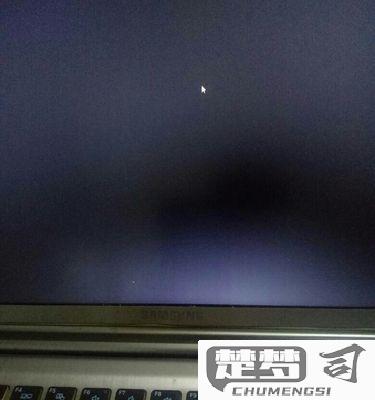
断开外接设备 - 拔掉所有USB设备 - 移除外接显示器 - 断开电源适配器(笔记本需取出电池)
等待30秒 - 让电容完全放电 - 主板完成复位
重新启动 - 接回电源 - 短按电源键开机 - 观察启动过程
特殊情况处理 - 若仍无法启动:尝试进入安全模式(开机时反复按F8) - 台式机可尝试重置CMOS(拔主板电池5分钟) - 检查硬件连接(内存条、显卡重新插拔)
注意事项: - 强制重启可能导致未保存数据丢失 - 频繁黑屏需检查散热系统 - 建议备份重要数据后检测硬盘健康状态
电脑黑屏但电源灯还亮着是什么原因?
电脑黑屏但电源灯仍亮着可能由多种原因导致,以下是详细排查步骤和解决方案:
硬件连接问题 1. 检查显示器电源线和视频线(HDMI/DP/VGA)是否松动,尝试重新插拔两端接口 2. 更换视频线或尝试其他接口(如从HDMI换到DP口) 3. 外接显示器测试,确认是否为主屏故障
内存故障 1. 断电后打开机箱,拔出内存条用橡皮擦清洁金手指 2. 尝试单根内存交替测试各插槽 3. 若有集成显卡,拔掉独显接主板视频口测试
显卡问题 1. 检查显卡供电是否插稳,6/8pin接口需完全插入 2. 重装显卡驱动:开机时连续按F8进入安全模式,卸载显卡驱动后重启 3. 核显用户可进BIOS重置显示设置(开机时按Del/F2)
电源异常 1. 测试电源输出电压是否正常,特别是12V供电 2. 尝试更换电源测试,低质量电源可能导致供电不足
主板/BIOS问题 1. 清除CMOS(主板电池放电) 2. 检查主板电容是否有鼓包现象 3. 最小系统测试:仅保留CPU、单条内存、集显启动
系统故障 1. 强制关机三次触发自动修复 2. 准备PE系统U盘检测硬盘健康状况 3. 备份数据后考虑重装系统
进阶检测 - 使用主板诊断卡读取故障代码 - 用万用表测量主板各供电点电压 - 检查CPU散热器是否安装过紧导致主板变形
若上述操作后问题依旧,建议送修专业机构检测主板或CPU等核心硬件。注意操作前务必断开电源,防静电措施要做好。
电脑黑屏后无法开机怎么解决?
电脑黑屏无法开机是常见的硬件或系统故障,可按以下步骤排查:
基础检查 1. 确认电源连接 - 检查电源线是否松动,尝试更换插座 - 笔记本电脑需连接原装充电器并观察充电指示灯 - 台式机检查电源开关是否开启
- 硬件重置
- 拔掉所有外接设备(U盘/移动硬盘等)
- 台式机打开机箱重新插拔内存条(用橡皮擦金手指)
- 检查显卡是否接触不良
进阶排查 1. 强制重启 - 长按电源键15秒以上 - 拔掉电源线/电池静置5分钟
最小系统测试 - 台式机仅保留CPU、单条内存、主板供电 - 笔记本移除电池仅用电源适配器
BIOS恢复 - 成功开机时连续按Del/F2进入BIOS - 选择"Load Optimized Defaults" - 更新BIOS需谨慎操作
故障判断 - 风扇转动但黑屏:显卡/内存故障 - 完全无反应:电源/主板问题 - 间歇性启动:散热不良或电容损坏
应急方案 1. 外接显示器测试(笔记本) 2. 使用PE系统检测硬盘 3. 主板放电(拔电池短接跳线)
如上述方法无效,建议携带完整故障现象描述(有无报警声/指示灯状态)送修专业机构。重要数据可先尝试硬盘拆取备份。
(操作风险提示:拆机可能导致保修失效,静电防护不到位可能损坏元件)
